北辰推出工业远程通讯网关BCNet-R系列
http://www.gkong.com 2019-11-13 09:57 来源:无锡市北辰自动化技术有限公司
BCNet- R是一款面向工业领域的远程设备维护终端,具备了3G/4G、WiFi和有线宽带等多种互联网接入方式,能够在异地之间建立安全通讯链路,为设备远程维护、信息化管理提供了安全可靠的数据服务。

BCNet-R系列主要分为两个产品:BCNet-R20(有线/WiFi)、BCNet-R40(3G/4G/有线/WiFi)。BCNet-R20支持有线/WiFi的方式联网,BCNet-R40支持3G/4G/有线/WiFi的方式联网,区别如下表所示:
|
名称 |
功能 |
BCNet-R20 |
BCNet-R40 |
|
|
参数设置和诊断 |
参数设置、诊断 |
WEB浏览器、BCDevice |
||
|
参数密码保护 |
支持 |
|||
|
初始化IP地址 |
192.168.1.168(LAN)、192.168.1.158(WAN) |
|||
|
恢复出厂设置 |
支持(模块侧面复位按钮,长按5秒钟以上) |
|||
|
联网接口 |
联网方式 |
WAN/WiFi |
3G/4G/WAN/WiFi |
|
|
状态显示 |
1.8寸高清液晶显示 |
|||
|
WiFi接口 |
IEEE802.11b/g/n/e/i@2.4G~2.5G(2400M~2483.5 M) |
|||
|
WAN接口 |
IEEE 802.3兼容,Link/Active指示灯,支持Auto-MDIX |
|||
|
LAN接口 |
IEEE 802.3兼容,Link/Active指示灯,支持Auto-MDIX |
|||
|
基站网络 |
不支持 |
2G/3G/4G |
||
|
运营商支持 |
不支持 |
中国移动/中国联通/ 中国电信 |
||
|
工作参数 |
供电方式 |
外接24VDC |
||
|
工作温度 |
0~60℃ |
|||
|
工作湿度 |
90%非凝露 |
|||
|
安装方式 |
35mm导轨安装 |
|||
|
尺寸(L*W*H) |
123.5*102*42.5mm |
|||
以BCNet- R40为例,介绍一下其功能:

1、支持以太网的PLC、触摸屏、变频器和伺服器,以及各种仪表仪器的以太网远程上下载程序、监控、调试;
2、 支持WinCC、组态王、力控等组态软件远程组态、远程监控;可通过有线、WiFi、3G/4G网络接入互联网,默认采用自动冗余方式智能选择联网方式;
3、 支持三大运营商7个频段网络,自动冗余切换2G、3G和4G网络;
4、 采用1.8寸高清液晶显示面板,实时显示模块运行和诊断信息;
5、 LAN口是两个具备交换机功能的RJ45接口,可接PLC、触摸屏等工控设备;
6、 集成WEB服务器,通过网页快速配置运行参数和查看设备信息等;
8、安装在35mm的导轨上,外置天线安装,外接24VDC电源供电,安装使用简单快捷;
9、支持用户侧通过以太网实现固件更新,一次购买硬件,永久升级。

模块安装:
1、安装在35mm的导轨上;
2、用一根网线连接BCNet-R模块的LAN口和PLC的网口。
3、用一根网线连接BCNet-R模块LAN口和电脑,此项目的为了调试和诊断模块(此项为可选);
4、根据选择的联网方式:
①如使用有线联网,则用一根网线从BCNet-R模块的WAN口连接至路由器;
②如使用WiFi联网,则安装好外置的WiFi天线至模块,并设定WiFi访问点和密码;
③如使用3G/4G联网,则安装好外置的3G/4G天线至模块,并安装好SIM卡至模块;
5、外接24VDC电源上电。
诊断信息:
BCNet-R模块采用1.8寸高清显示面板,该面板可直观的获取BCNet-R模块的运行状态,如下图所示,该面板的状态显示分为四个部分:

①最上方部分为3G/4G、WiFi的信号强度显示和WAN的状态显示,当某种方式连接互联网确定时,对应的图标为常亮显示;
②绿色“已连接”和红色“未连接”字样指示了网关与互联网的连接状态是否正常;
③主体两个大的数字段码,称之为状态显示码,显示了当前模块的运行状态信息,具体见产品使用手册;
④该部分指示当前的日期和时间,可方便观察当前的运行时间。
典型应用(例):实现西门子Smrat200 PLC远程编程调试
①运行BCRemote软件,点击新增设备,填入对应模块型号、序列号和模块的远程登入密码;
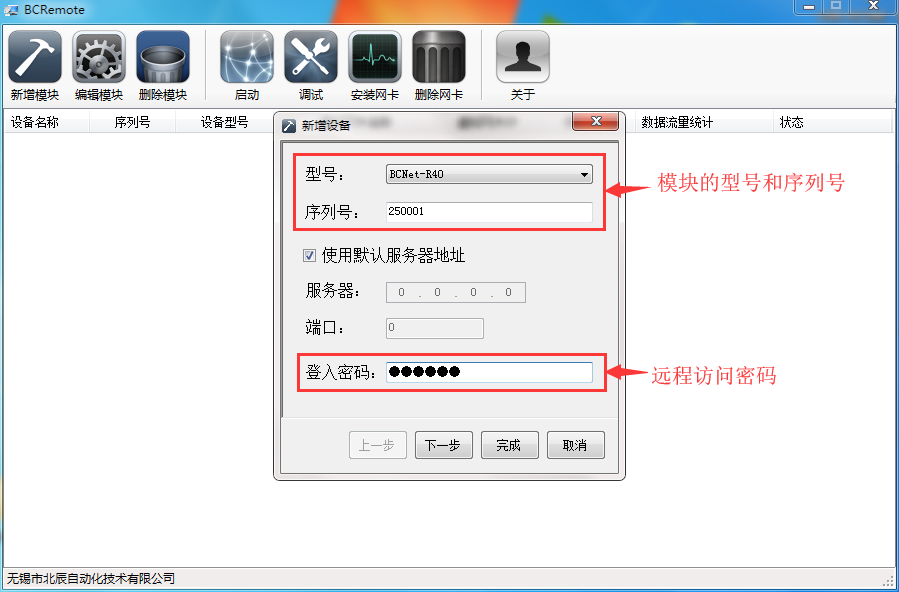
②选择一张虚拟网卡,配置网卡IP地址,该IP地址必须与要Smart200的PLC在同一网段;过滤条件可以填写为Smart200的IP地址,以此节省通讯流量;点击完成;
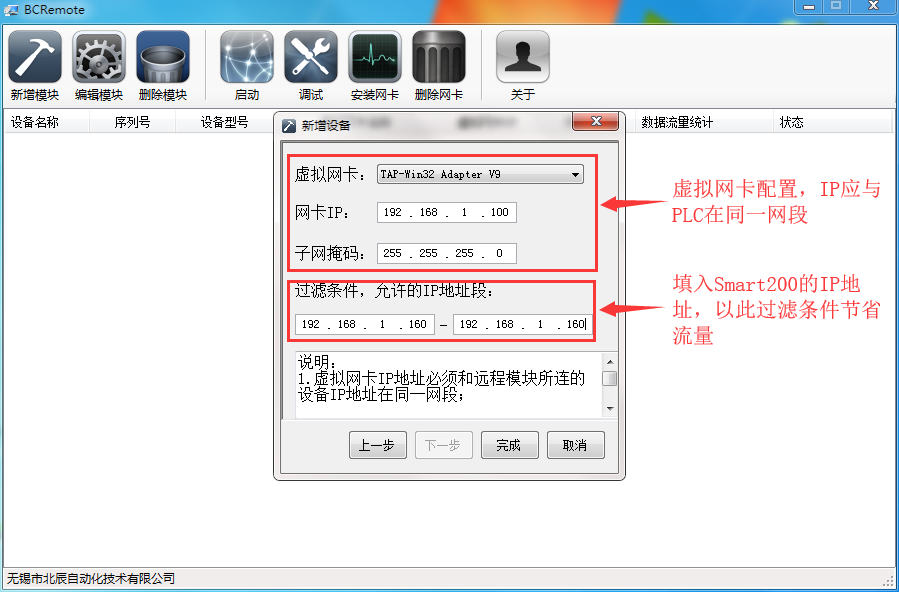
③选中设备后,点击启动按钮,将与远程模块建立连接;
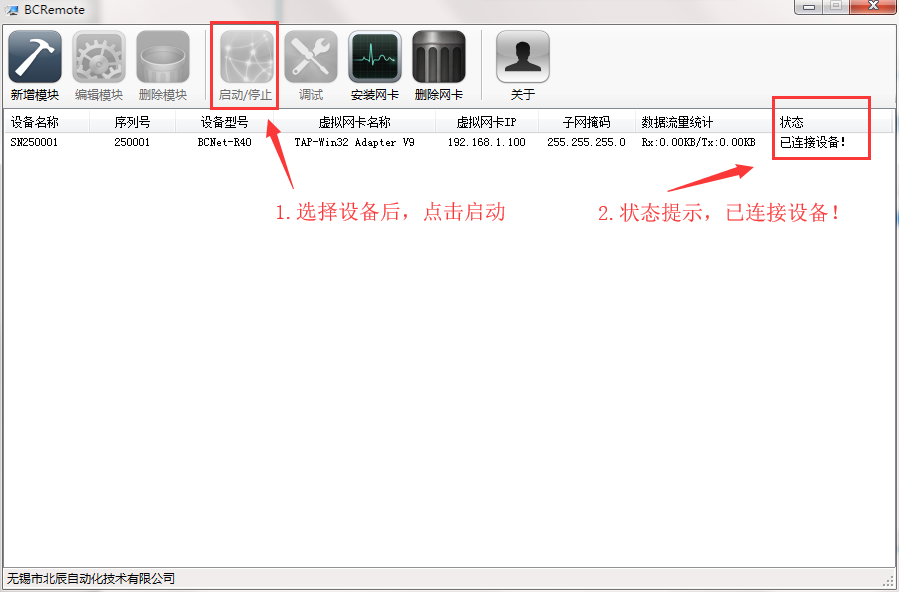
④选中设备后,点击调试按钮,填入Smart200的IP地址,进行链路速度测试;
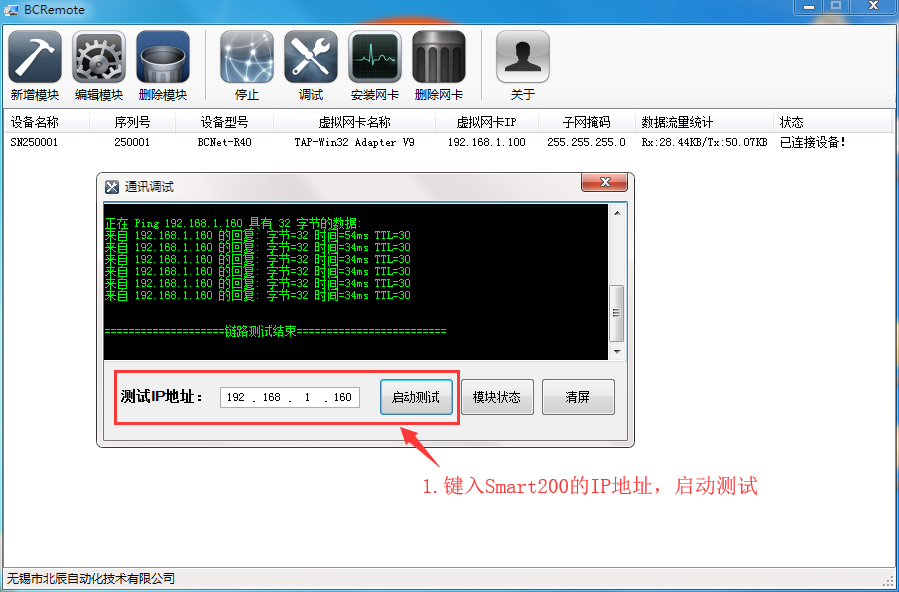
⑤打开Smart200的编程软件,在通讯里面选择上面所配置的虚拟网卡,点击添加CPU;

⑥点击上载程序,如图实现上载完成操作;
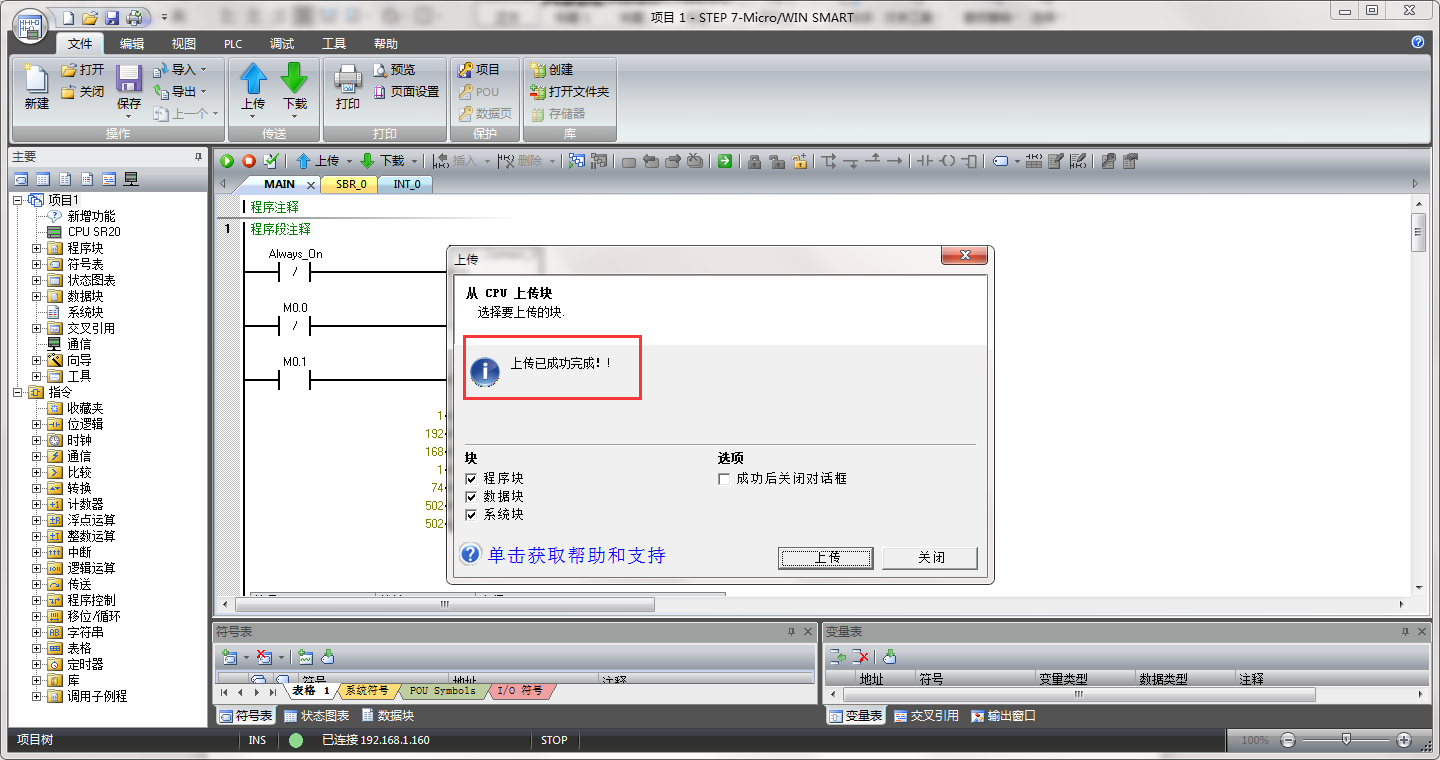
⑦可实现相应的PLC在线编辑、在线调试等功能。




